ps滤镜制作次元空间
摘要:这篇教程教三联的朋友们用ps滤镜制作次元空间,教程难度一般,制作出来的效果挺漂亮的,主要还是一个滤镜经验的分享吧,好了,先来看看最终的效果图...
这篇教程教三联的朋友们用ps滤镜制作次元空间,教程难度一般,制作出来的效果挺漂亮的,主要还是一个滤镜经验的分享吧,好了,先来看看最终的效果图吧:
三联推荐:photoshop7.0迷你版免费下载 | Photoshop CS5 中文免费下载 | photoshop免费下载
效果:

具体的制作步骤如下:
1.首先创建一个新文档,选择“滤镜—渲染—云彩”命令,然后不断按Ctrl+F重复执行云彩命令,直到黑白均匀为止,如图所示。

2、按下Ctrl+J复制出图层1,如图所示。0 N& u {' z* x& N, D! C; _2 E
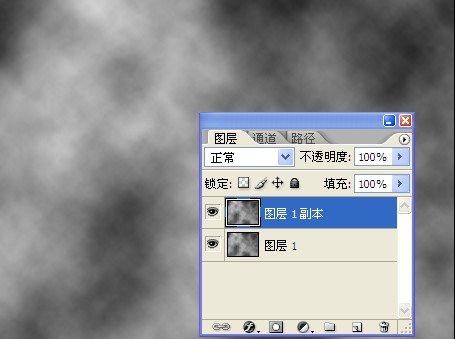
3、选择“图像—调整——色阶”,接近高光和阴影两个调整点的距离,如图所示。

【ps滤镜制作次元空间】相关文章:
上一篇:
PS滤镜制作超酷水晶效果照片
下一篇:
利用PS滤镜制作漂亮的彩色泡泡
